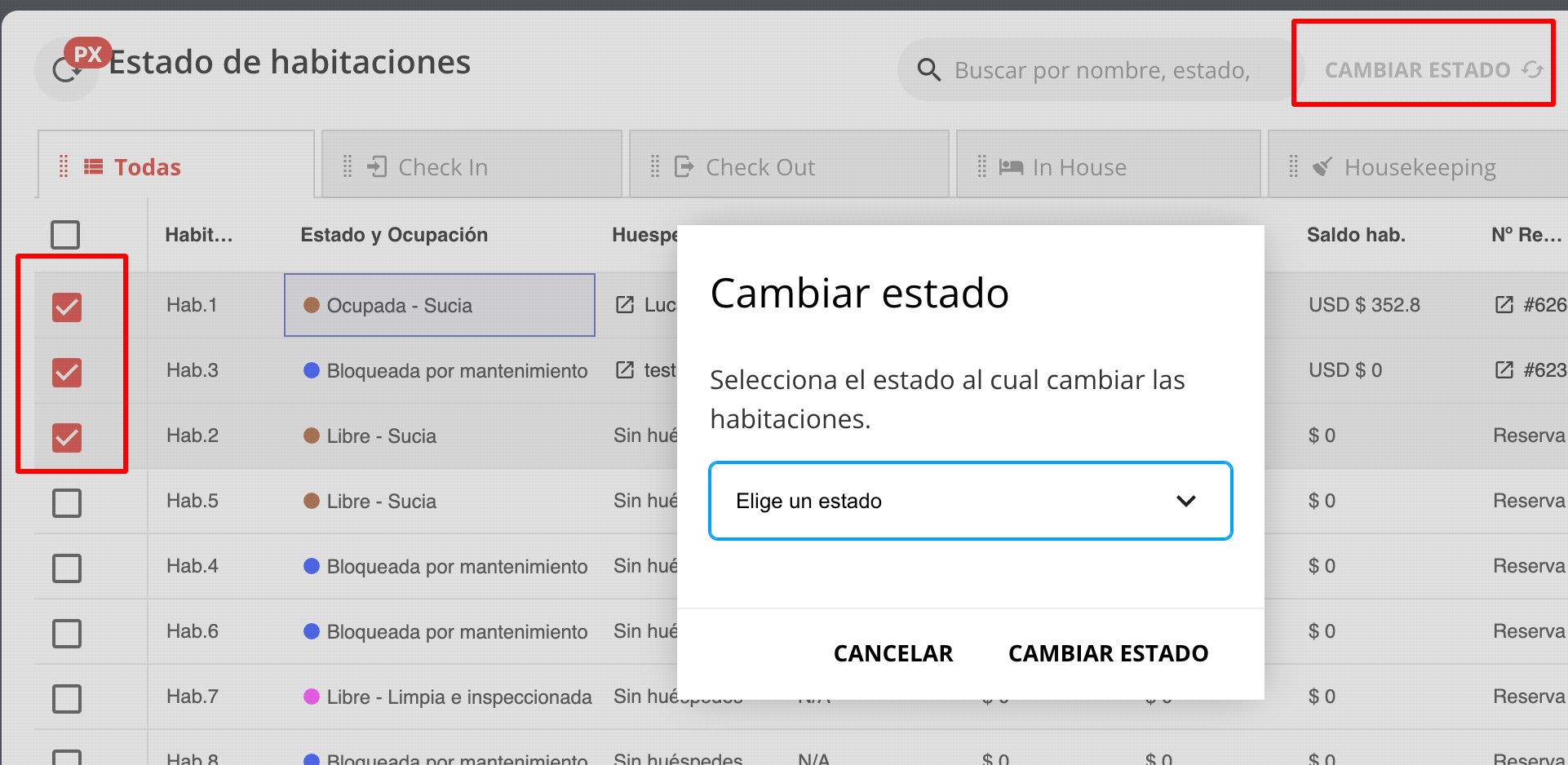¿Cómo cambiar el estado de limpieza de las Habitaciones?
En esta guía explicaremos cómo cambiar el estado de limpieza de las habitaciones
1- Ingresar a la aplicación Estado de Habitaciones desde el buscador omnibox
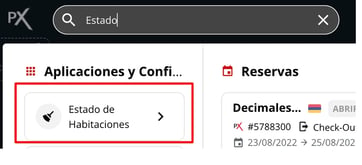
2- Buscar la habitación a la que se desea realizar el cambio desde el buscador de aplicación o desde los filtros
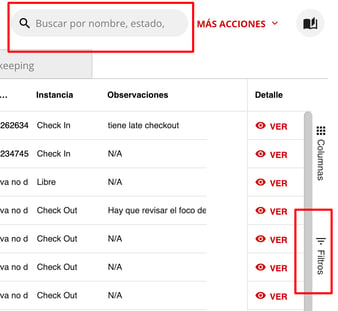
3- En la columna Estado y Ocupación, hacer doble click en la celda y luego hacer click en el estado, esto desplegará un select para que seleccione la opción correcta
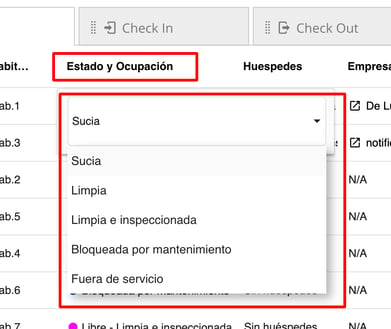
Puede hacer cambio de estado en múltiples habitaciones de forma simultánea, seleccionando las habitaciones a las que quiere hacer cambio desde el checkbox de la izuierda y luego haciendo click en el menú Cambiar Estado que se despliega en la parte superior